日期:2015-11-07 00:00 作者:win7系统官网 来源:http://www.win770.com
很多对电脑不熟悉的朋友不知道win8系统使用wiFi共享专家进的问题如何解决,虽然win8系统使用wiFi共享专家的少许解决办法,所以小编就给大家准备了win8系统使用wiFi共享专家的情况实在太难了,只需要按照;1、wiFi共享专家程序的获取:直接在百度中搜索“wiFi共享专家”,就可以从搜索结果列表中进入对应官网,以便获取程序的下载地址。 2、在确保电脑配置有无线网卡的情况下,确保网卡驱动正常安装。特别是针对笔记本,要确保无线网卡被成功开启。的方法即可解决,接下来小编就给大家带来win8系统使用wiFi共享专家的具体解决流程。
具体方法如下:
1、wiFi共享专家程序的获取:直接在百度中搜索“wiFi共享专家”,就可以从搜索结果列表中进入对应官网,以便获取程序的下载地址。
2、在确保电脑配置有无线网卡的情况下,确保网卡驱动正常安装。特别是针对笔记本,要确保无线网卡被成功开启。

3、安装并运行“wiFi共享专家”程序,在“基础设置”选项卡中,输入“网络名称”,同时设置“加密方式”为“wpA2”。
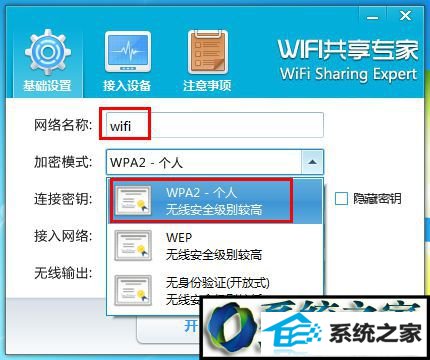
4、“接入网络”选择“本地连接”,“无线输出”选择已安装的无线网卡。
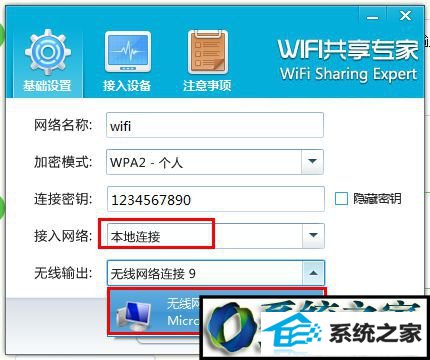
5、设置完成后,点击“开启”按钮,然后点击“激活wiFi共享专家”按钮以激活该程序。
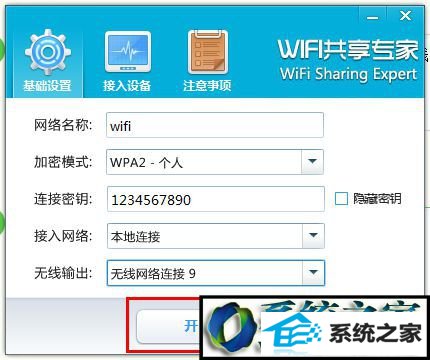
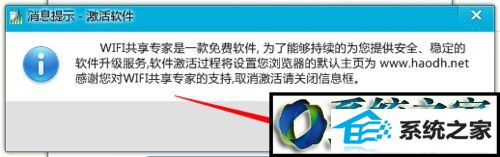
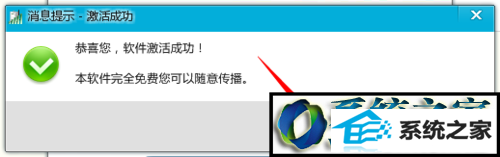
6、待wiFi共享专家激活完成后,点击“开启”按钮就可以正式进行无线热点创建过程。
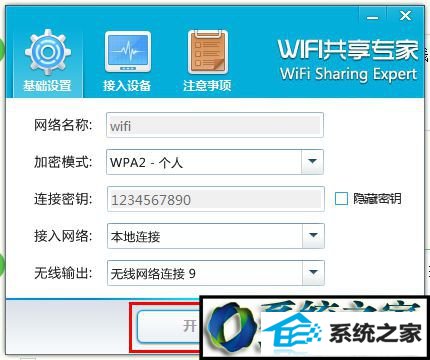
7、无线热点创建完成后,利用手机等设备尝试连接该无线网络。如果手机连接成功,则会在“接入设备”列表中看到已成功连接无线热点的设备。
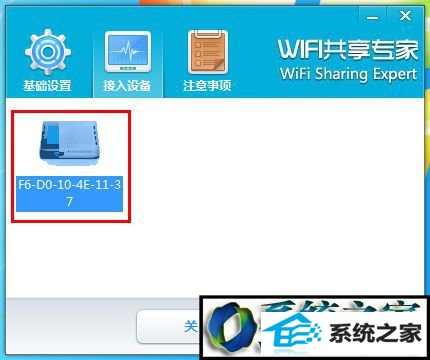
windows8系统下使用wiFi共享专家的方法就为大家介绍到这里了。感兴趣的朋友们,不妨也动手操作看看吧!
栏目推荐: 木风雨林系统 win10系统更新 win7激活密钥 windows8官方下载 win10之家 联想系统下载 w10系统下载 深度下载
专题推荐: win7怎么重装系统 msdn 番茄花园xp系统下载 windowsxp下载 深度下载 重装系统教程